一年一度的国庆节马上就到了,上班族望穿秋水的长假终于来了。
放几天假?准备去哪里浪,行程都安排好了吗?
每年国庆长假都是有人欢喜有人忧,因为每年国庆总有那么些“苦逼”的加班族,看着别人游山玩水,各种晒朋友圈,心情别说有多难过。当然,难过的还有被堵在路上的那群人。
开个玩笑, 在此首先对于那些国庆长假还坚守在工作岗位上的人表示敬意。
说到国庆加班,不由的想起刚给一个同乡的同学小涛打了个电话,问他国庆放几天假是否同道回家。
谁知我话还未说完,他就带着哭腔:别提了,这个国庆要加班,老板不知道抽的什么风,说让我为公司每个员工新建一个文件夹以便管理,公司员工1200多人,这不为难人嘛, 你也知道以我的水平没有三四天怕是搞不定了。
我说:那是好事啊,天降大任与斯人也……
小涛:别开玩笑了,有没有什么办法,快帮帮我,我还想回家看老婆孩子呢。
这有何难?只要有在职人员登记表,那就是分分钟的事。
没错,只要掌握好的方法,效率可以增长无数倍哦。
以下图为例,公司一共728个员工,如何以每个人的姓名来命名新建一个文件夹呢?下面就让我们一起来看看如何快速批量新建文件夹吧。
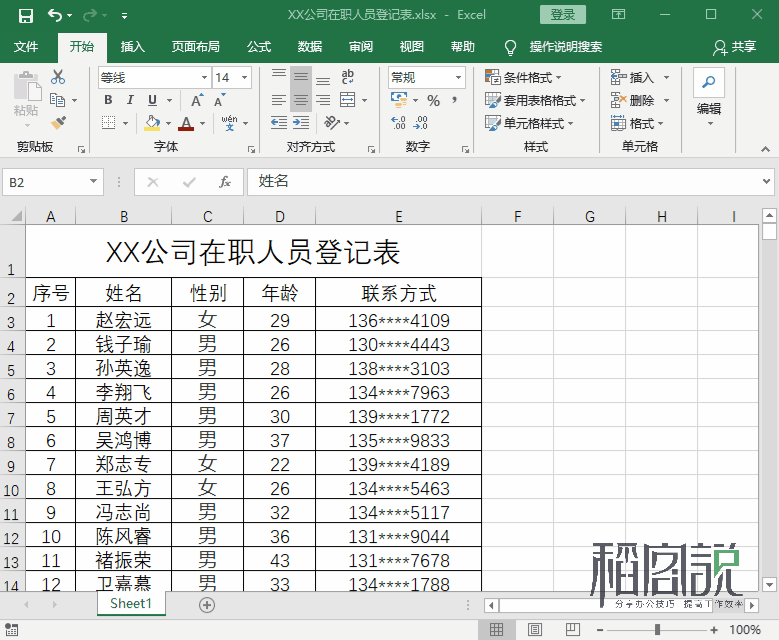
700多员工
操作方法:
一、为每个姓名批量添加字母“MD "
首先,在姓名的右侧插入一列作为辅助列,在单元格中输入公式:=”MD "&B3,然后双击单元格右下角的填充柄向下复制公式,在每个姓名前批量添加“MD ”。
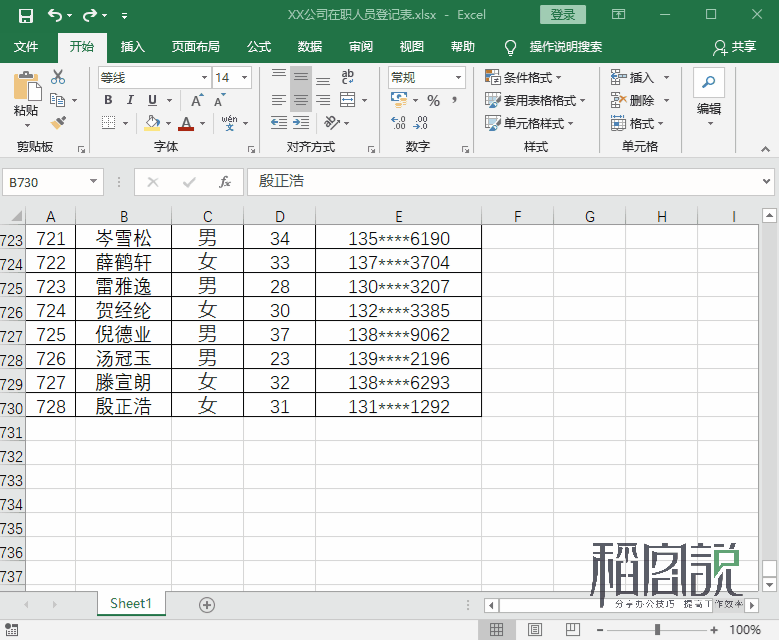
姓名前批量添加MD
二、创建BAT批处理文件
1、将添加了字母的所有姓名复制,在需要新建文件夹的位置,新建一个文本文件,将复制的内容粘贴进去,按组合键【Ctrl+S】保存文件。
2、选择文件,按【F2】对文件进行重命名,将文件的扩展名.txt更改为.bat,这样,批处理文件就创建好了。
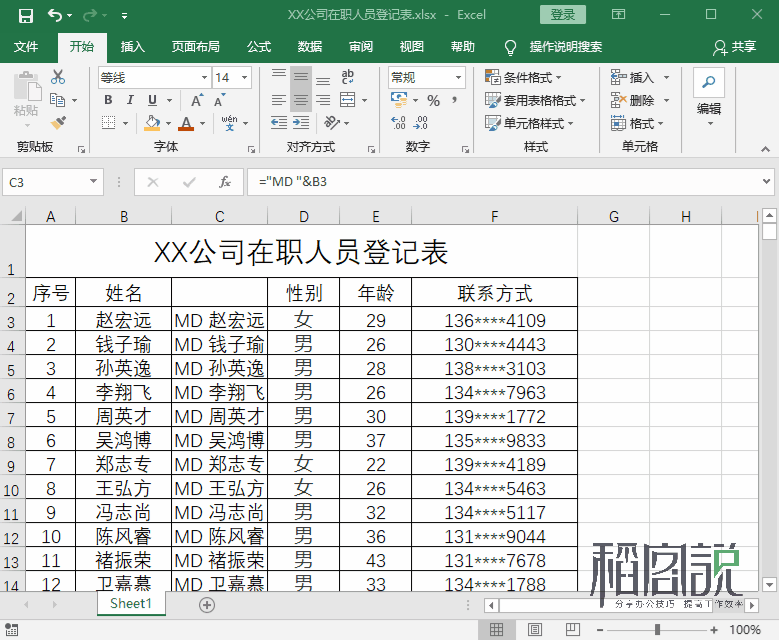
创建批处理文件
啊,忘了,快速选择方法在这里,选择一个单元格,按住Shift键,在单元格下边框线处双击就可以快速全选啦。
三、运行批处理文件
最后,也就是最重要的一步,下面就是“见证奇迹的时候”,哈哈,双击BAT文件稍等两秒就完成了,是不是很神奇?
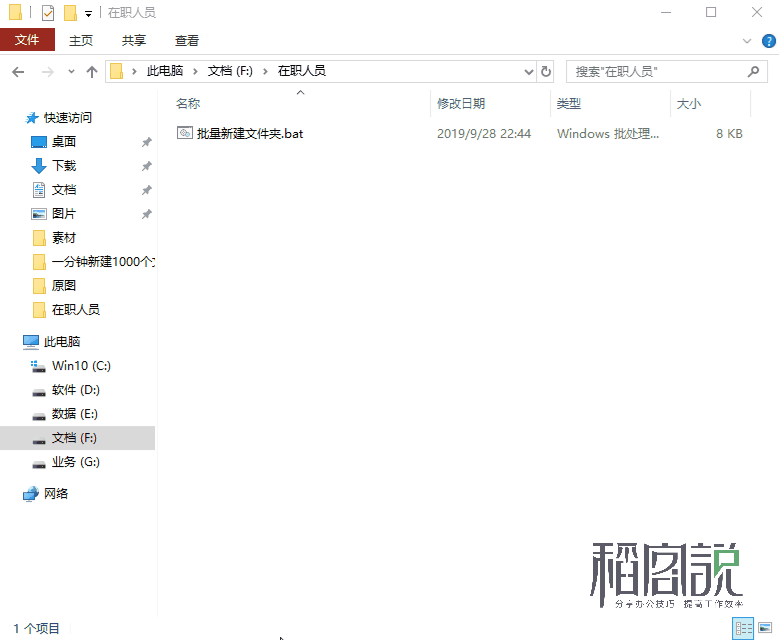
批量新建文件夹
原理解析:
看完很多同学只觉得:哇,这么快,这么神奇,到底是怎么做到的?
秀技能不是目的,学懂才是真理,下面我们就一起来了解一下,批量新建几百上千个文件夹的原理是什么。
如果接触电脑比较早的同学应该都懂有一种操作叫作“DOS命令”。
没错,在DOS中,输入命令"MD 2019"即可新建一个名称为2019的文件夹。
刚才我们的操作就是相同的原理,只是我们是使用.bat批处理文件来进行批量操作。
对DOS命令感兴趣的,可以按组合键【Window+R】打开运行(或点击“开始”菜单——运行),输入“CMD”进入命令窗口,然后在英文状态下输入“CD”返回到C盘根目录,然后再输入“MD 2019”(注意,MD和文件夹名称之间要隔一个空格),再到C盘根目录下看看是否已经建立一个命名为2019的新文件夹啦。
好了,今天关于批量新建文件夹的内容就分享到这里,你学会了吗?如果你有更好办公小技巧欢迎下方留言评论和我们分享,喜欢【稻客说】请为我们点赞。关注我们,掌握更多办公技巧。





















 被折叠的 条评论
为什么被折叠?
被折叠的 条评论
为什么被折叠?








